产品描述不仅列出产品的特点和功能,而且还被认为是一种可以突出产品与其他产品相比的优势的营销方法。请参阅 此教程以了解关于产品描述的更多信息。
在包含许多具有不同描述的产品的campaign中,您可以选择与整个campaign的描述一起显示是所有基础产品的描述还是所选基础产品的描述。在本文中,我们将指导您在PrintBase和 ShopBase (PrintHub) 上编辑整个campaign的描述和基础产品的描述。
主要内容
A. 编辑基础产品的描述
D. 启用功能前/后的不同逻辑
A. 编辑基础产品的描述
您可以为campaign中的每个基础产品编辑描述。
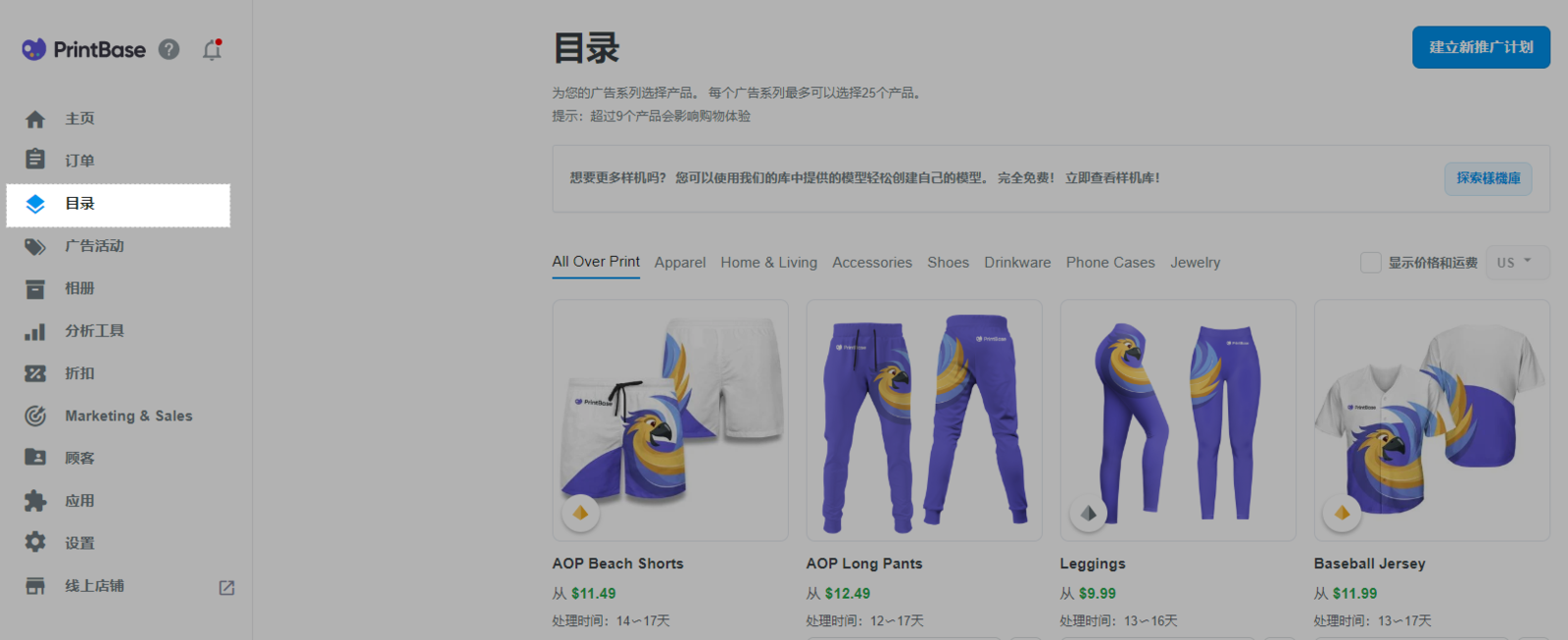
如果您使用ShopBase的PrintHub应用,在ShopBase后台上,请选择 Apps > PrintHub > Catalog。
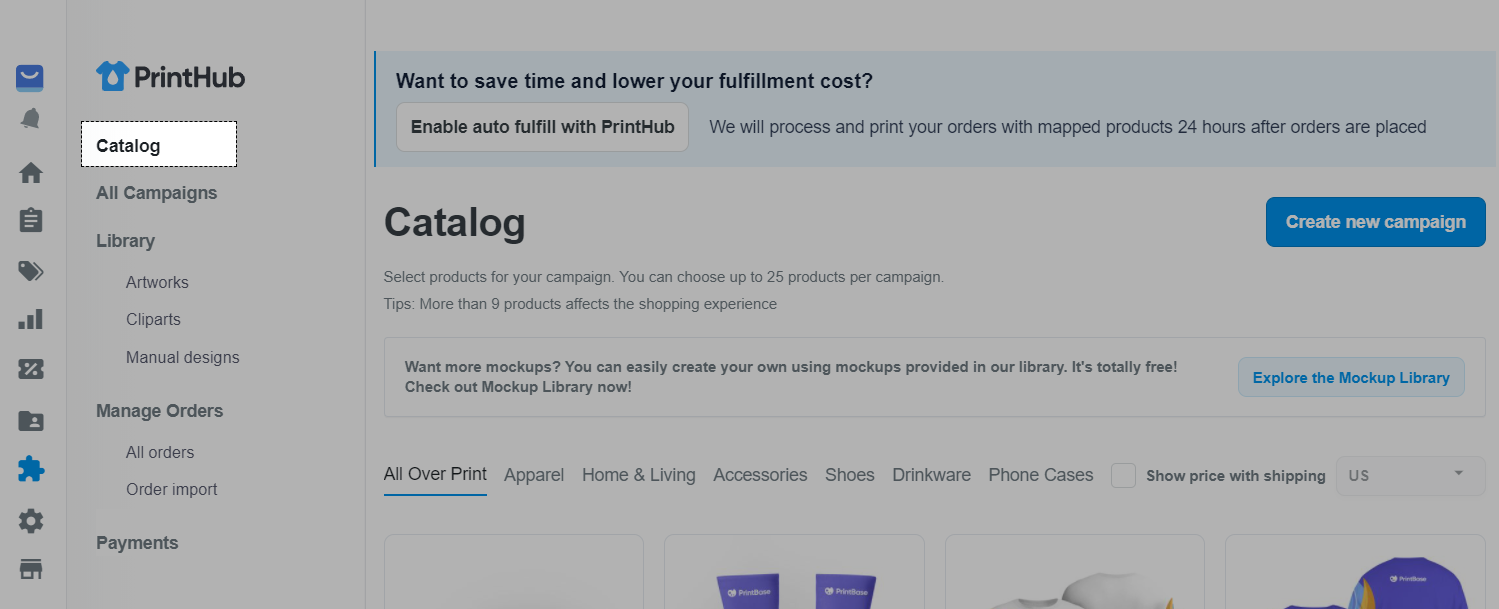
PlusBase: POD products > Catalog。
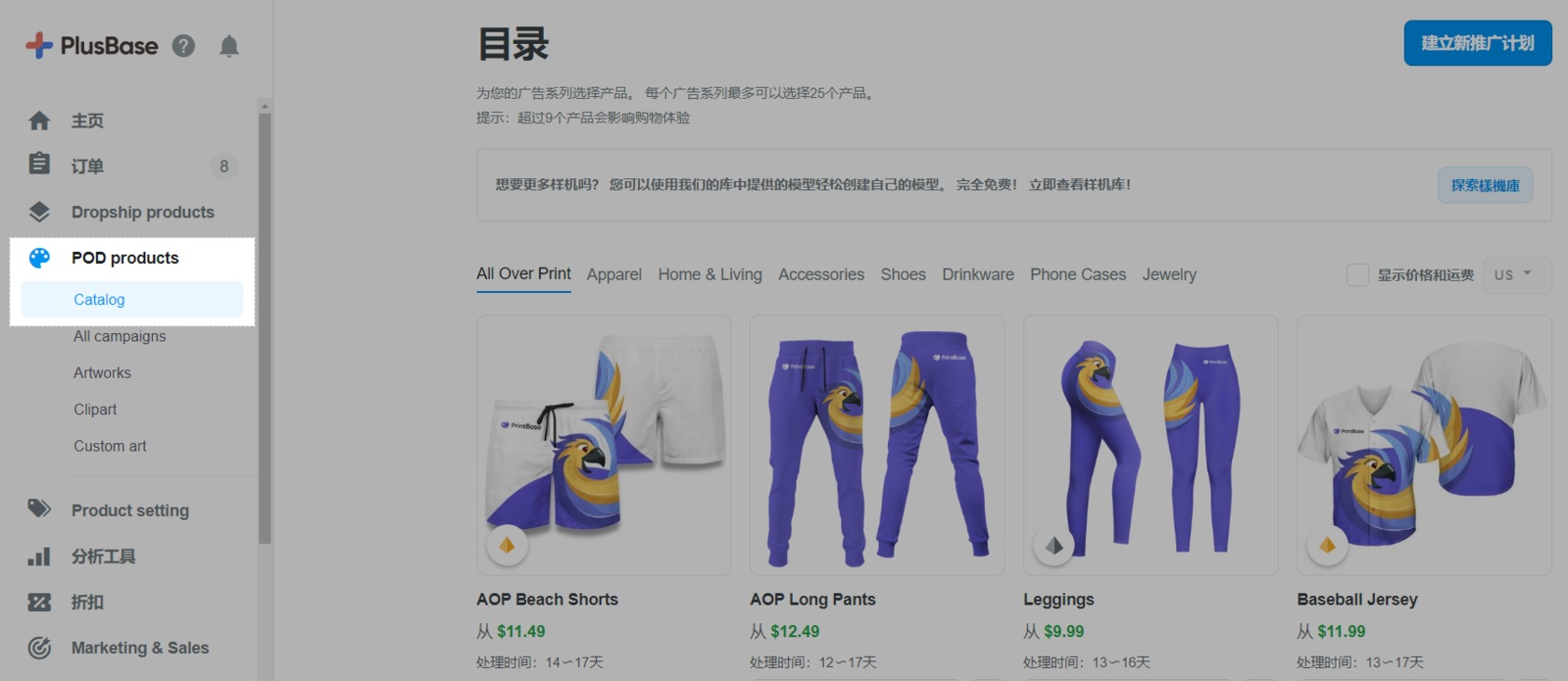
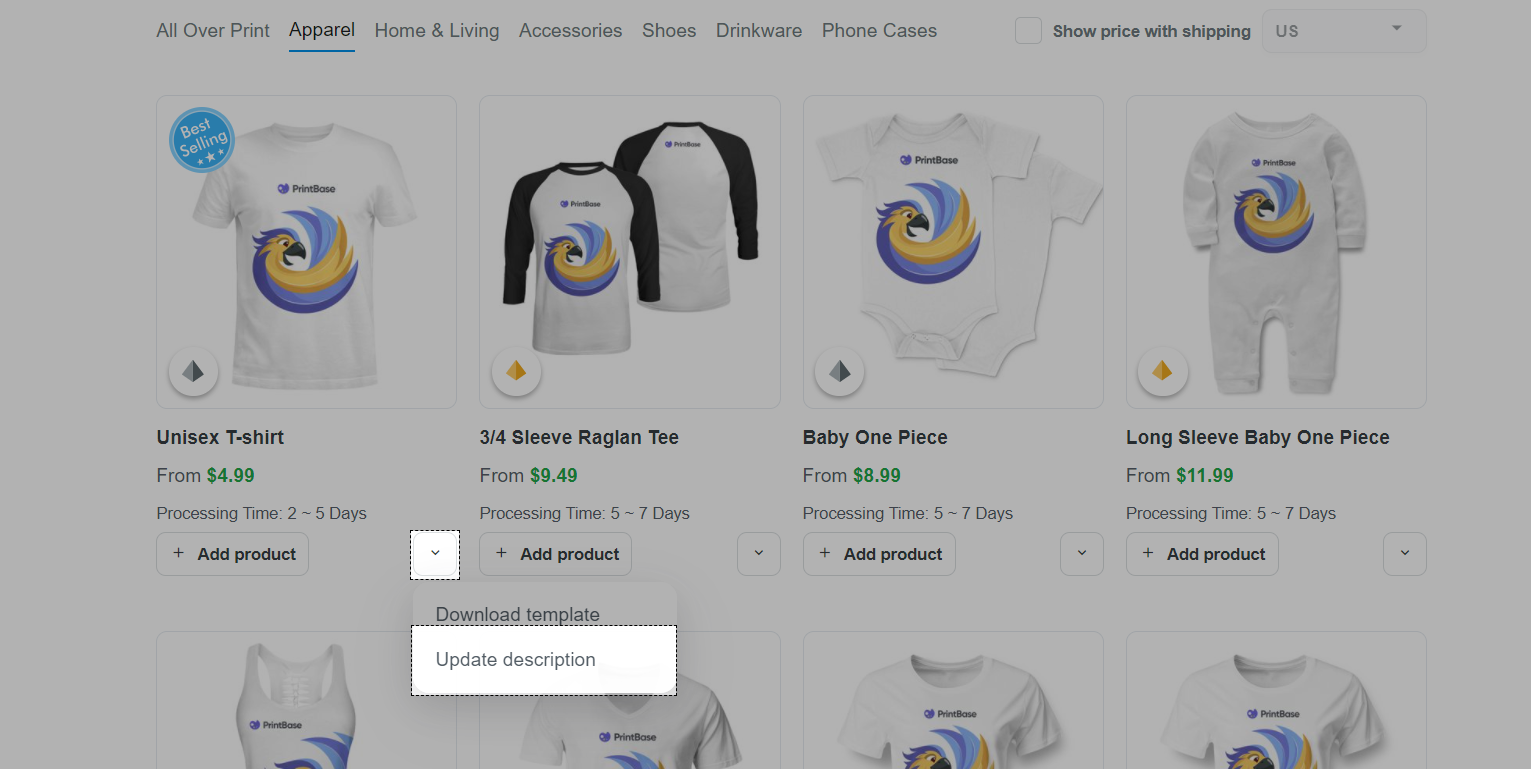
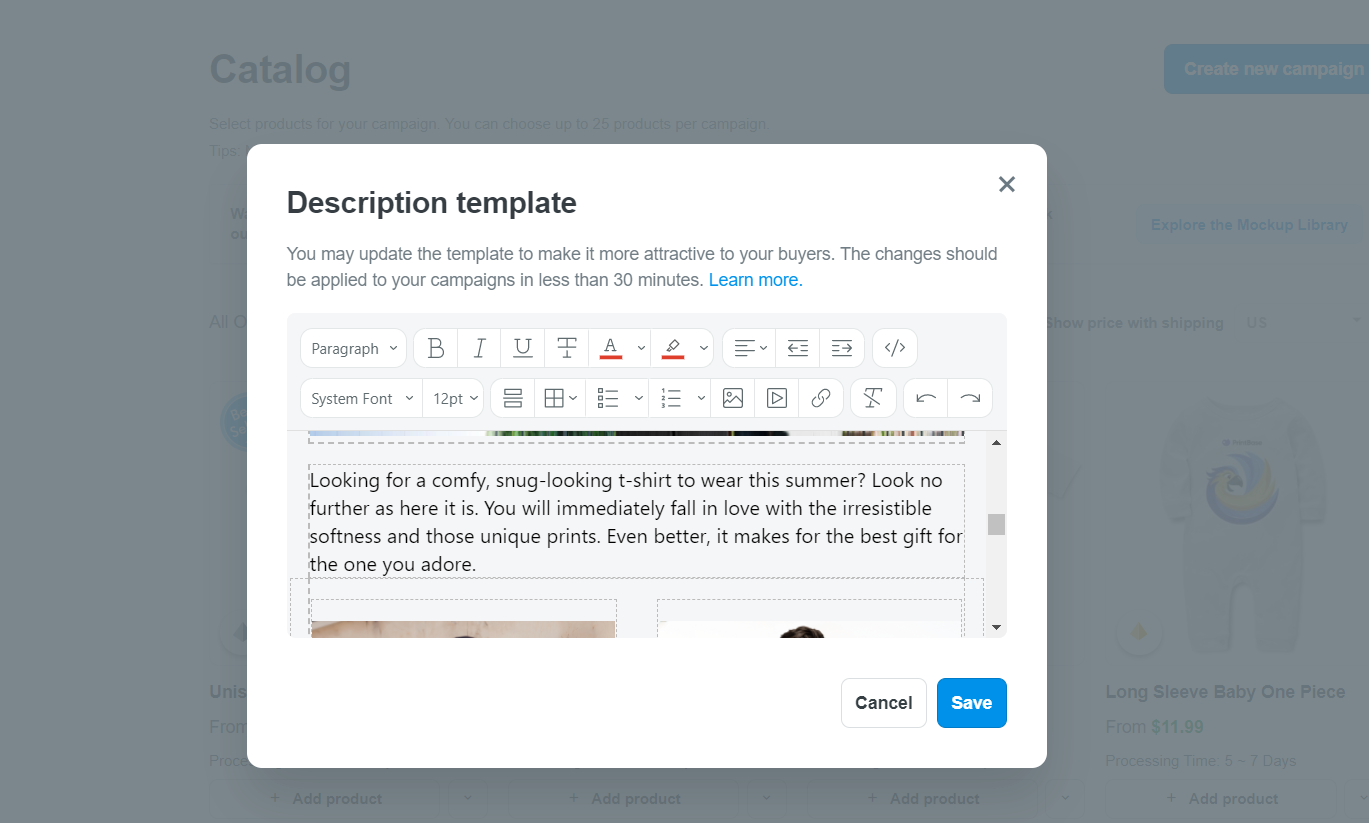
仅有在 2021 年 10 月 25 日 UTC +7 下午 6:00 之后创建的campaign才能更新基础产品的描述。之前创建的campaign将无法更新基础产品的描述。
更新基础产品的描述后,最多可能需要 30 分钟才能将新数据同步到包含此产品的所有campaign。
B. 编辑整个campaign的描述
您也可以创建并编辑整个campaign的描述。
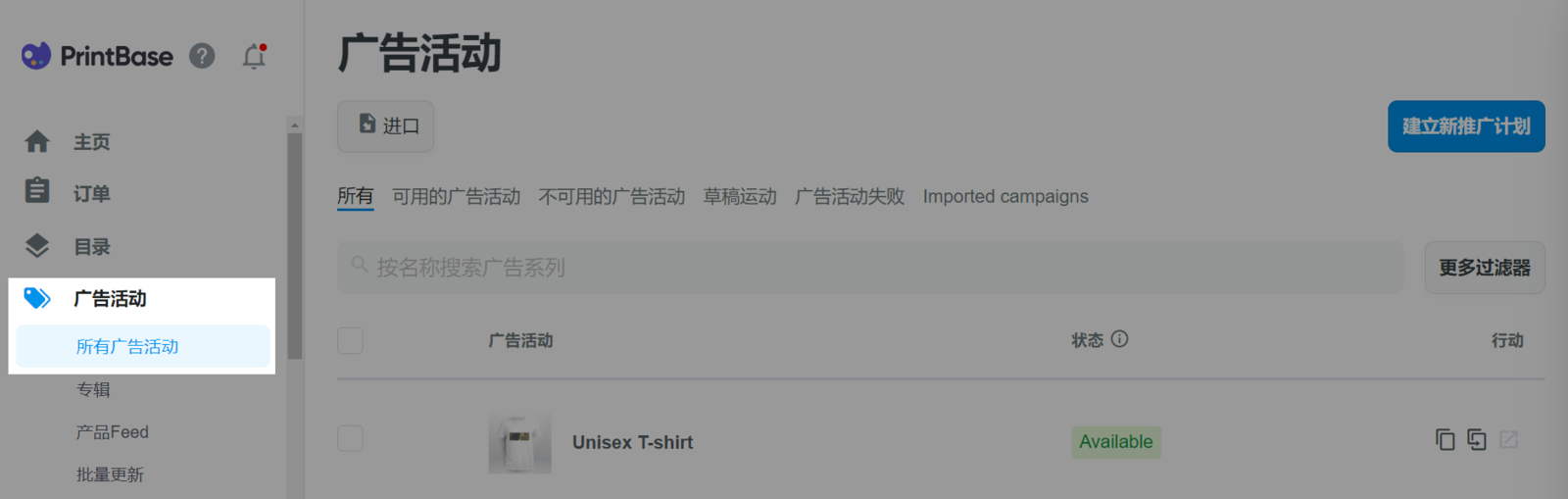
ShopBase (PrintHub): Products > All products,或 Apps > PrintHub > All Campaigns。
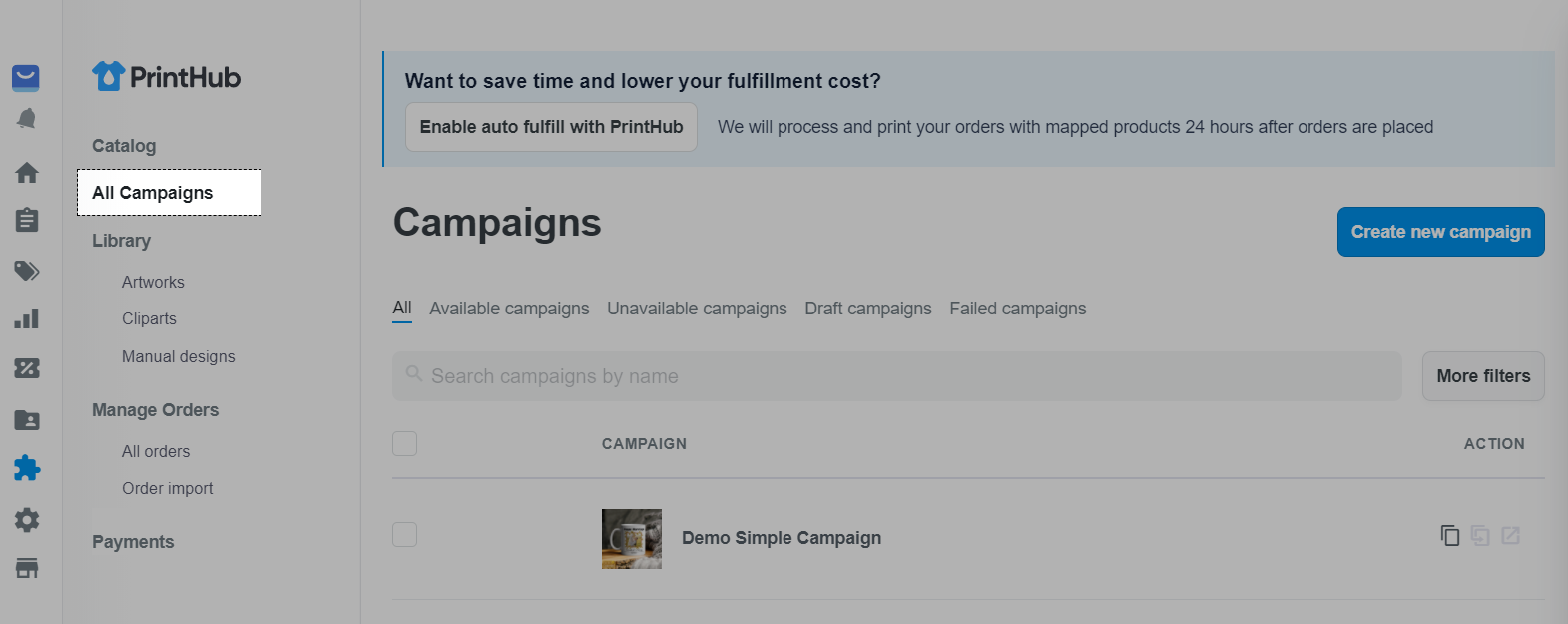
PlusBase: POD products > All campaigns。
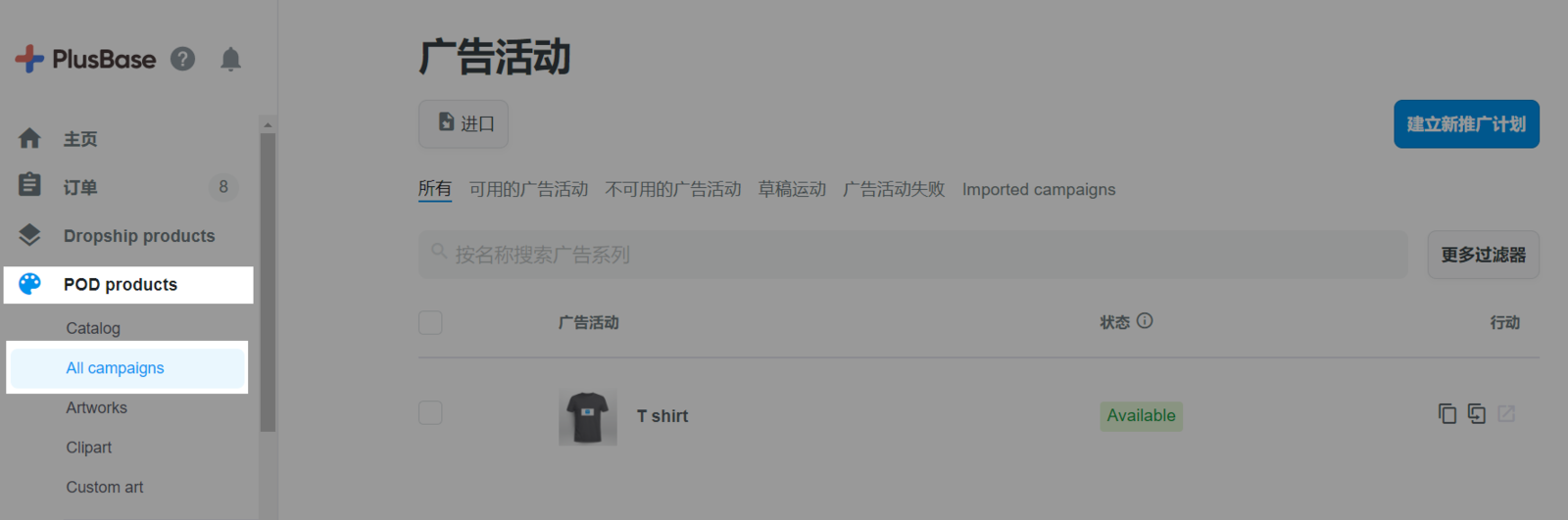
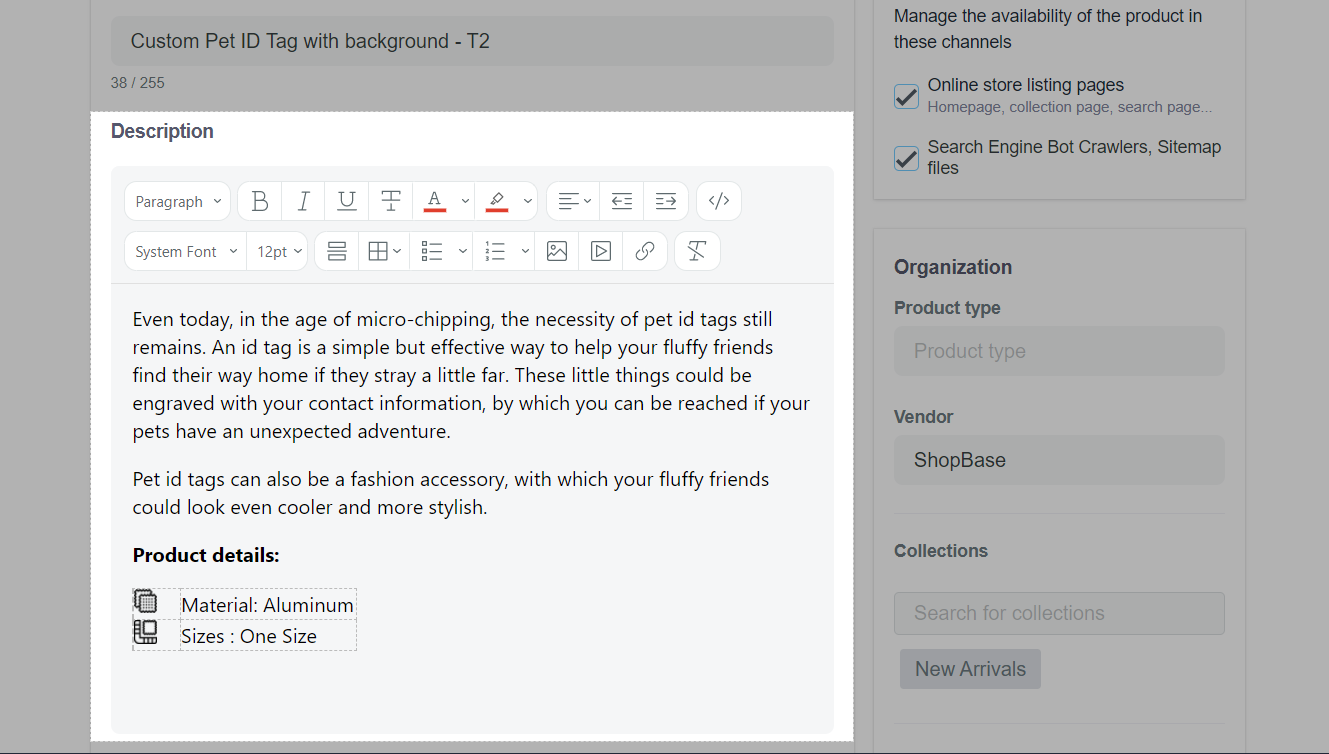
整个campaign的描述也可以在创建新的campaign时进行设置。请参阅 此教程的E部分以了解如何在启动之前设置有关campaign的信息。
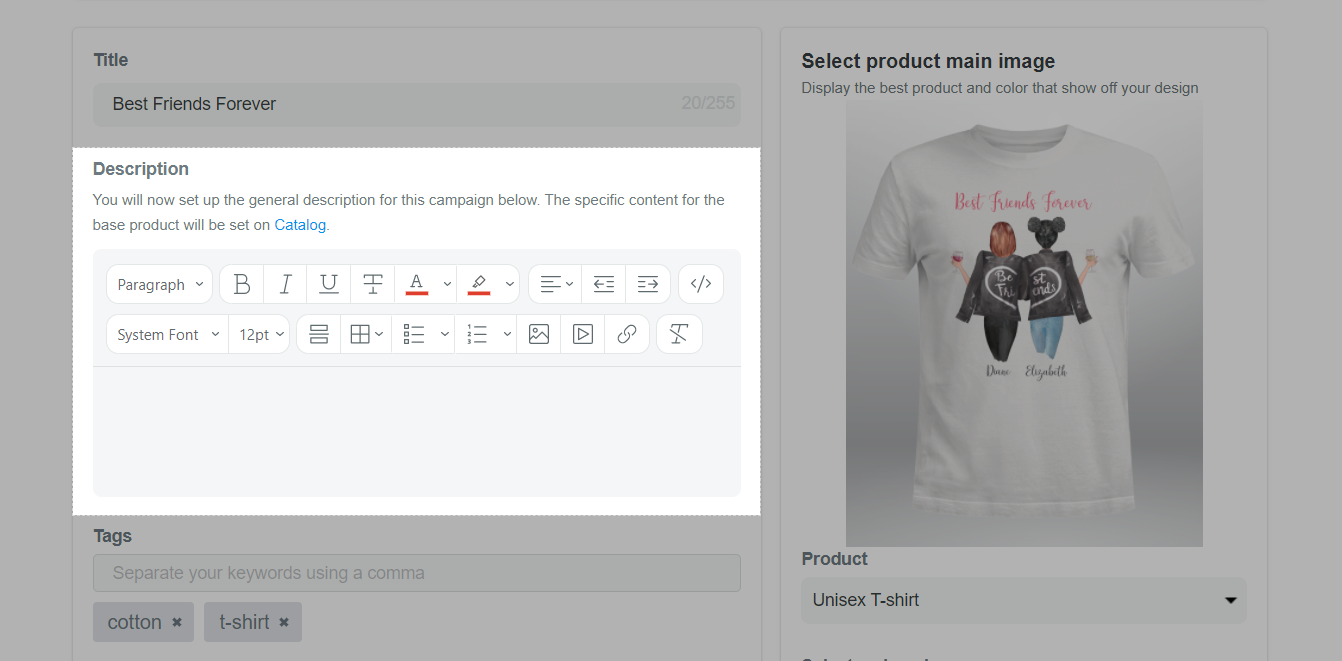
C. 设置产品描述在商店中的显示方式
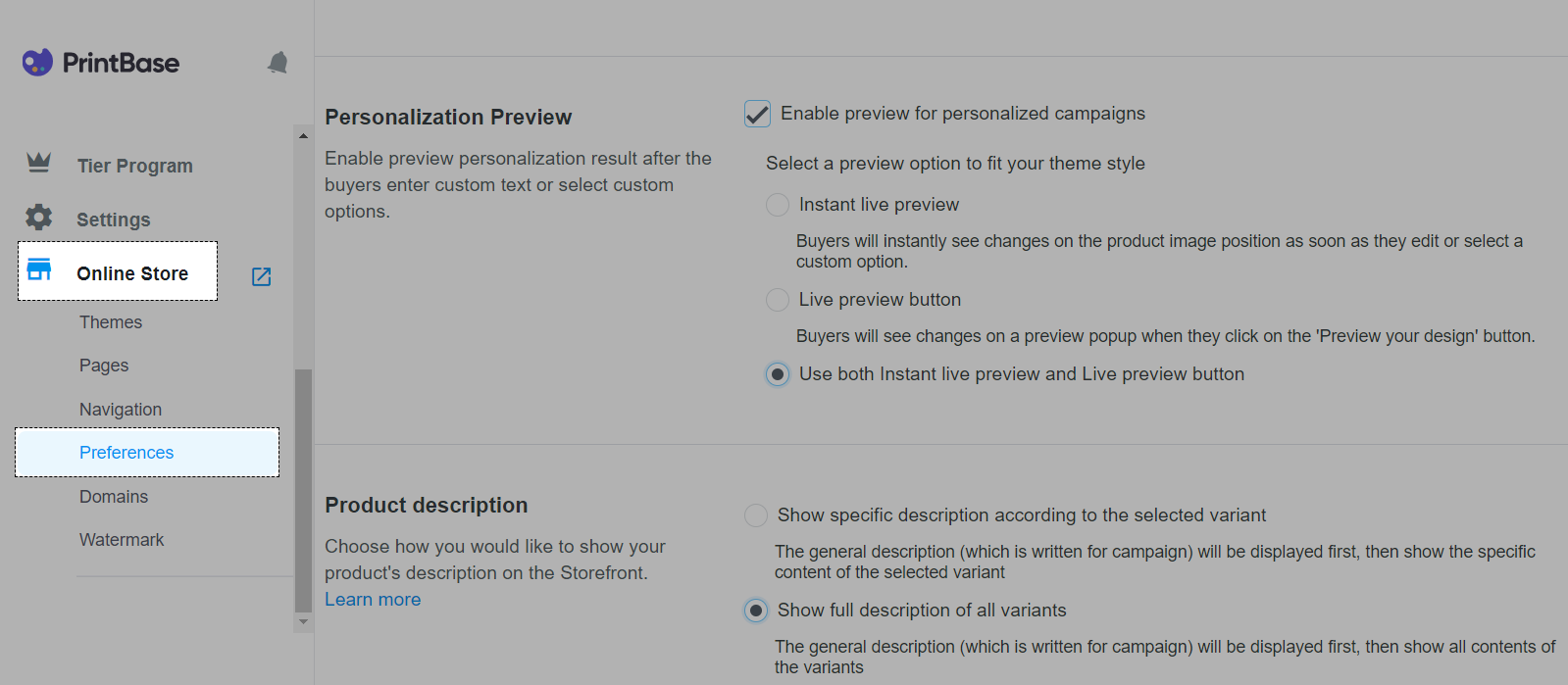
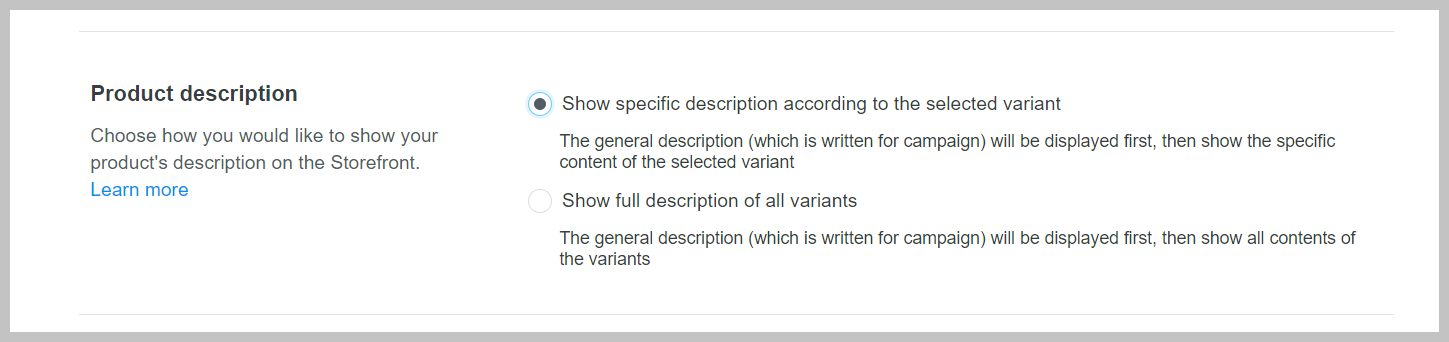
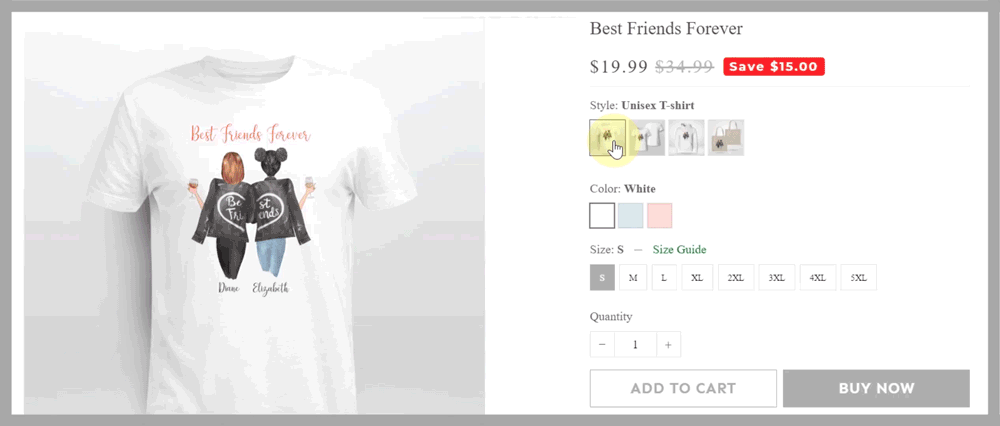
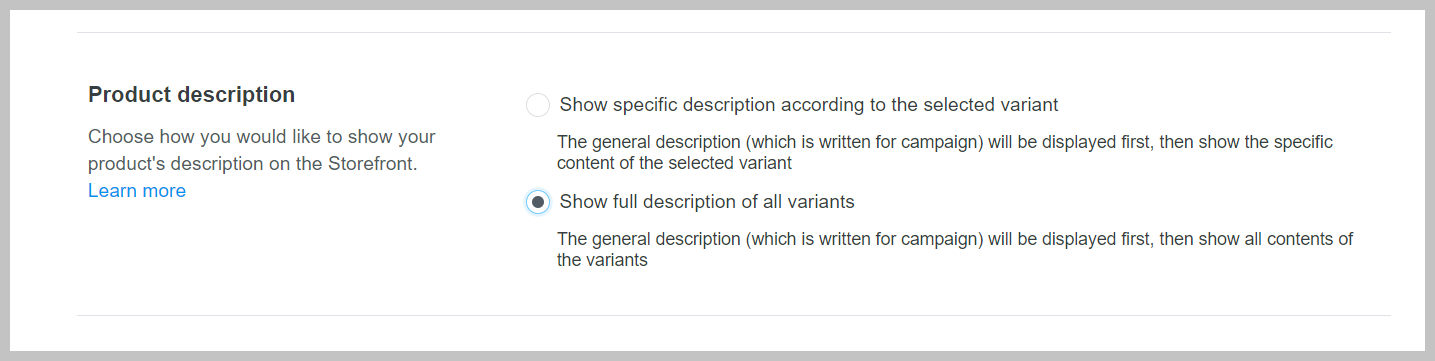
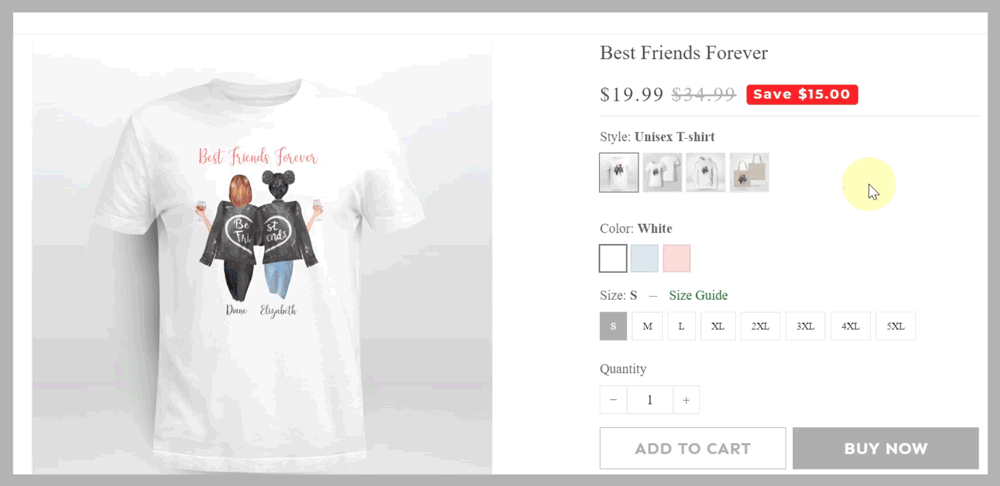
从2021年10月25日起,整个campaign的描述和基础产品的描述将按照当前 Product description设置的逻辑显示。之前启动的campaign将照常显示连整个campaign的描述带基础产品的描述。
D. 启用功能前/后的不同逻辑
campaign描述有以下几种显示方式: